Odzyskaj utracone / usunięte dane z komputera, dysku twardego, dysku flash, karty pamięci, aparatu cyfrowego i innych.
Wiodące i łatwe techniki odzyskiwania danych na laptopach Toshiba
 Zaktualizowane przez Lisa Ou / 08 grudnia 2022 16:30
Zaktualizowane przez Lisa Ou / 08 grudnia 2022 16:30Jednym z najłatwiejszych w zarządzaniu laptopów jest Toshiba. Ma wiele wbudowanych narzędzi i funkcji, które pomogą Ci uporządkować pliki. To urządzenie obsługuje różne systemy plików, takie jak NTFS, FAT32 i inne. W takim przypadku masz wiele możliwości wyboru lokalizacji plików. Nie trzeba formatować systemu plików, aby był zgodny.
Jednak zdarzają się sytuacje, w których brakuje danych na laptopie. Jest to możliwe z powodu błędu ludzkiego, ataków wirusów i nie tylko. Co zrobić, jeśli brakuje plików na urządzeniu? W tej kwestii będziesz musiał przeprowadzić odzyskiwanie laptopa Toshiba. Na szczęście możesz użyć FoneLab Data Retriever. Ma niesamowite funkcje, które odkryjesz po przeczytaniu tego artykułu.
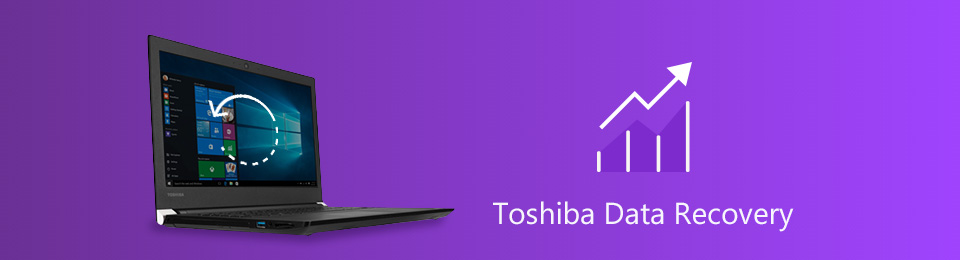

Lista przewodników
Część 1. Czy można przywrócić dane laptopa Toshiba
Istnieje wiele powodów utraty danych na laptopie Toshiba. Możliwe, że przez pomyłkę sformatowałeś dysk twardy. Uszkodzenie dysku twardego, awaria systemu i awaria zasilania to również niektóre z przyczyn. Pomimo tych powodów możliwe jest przywrócenie danych na laptopie Toshiba. Możesz użyć wbudowanych narzędzi tego urządzenia, aby osiągnąć najlepsze rezultaty. Możesz także skorzystać z najlepszego narzędzia do odzyskiwania danych. Jednak w tej części artykułu dowiesz się, jak przywrócić laptopa Toshiba za pomocą wbudowanych narzędzi. Później poznasz metody odzyskiwania danych.
Sposób 1. Użyj kosza na laptopa Toshiba
Korzystanie z Kosza w celu odzyskania danych to najprostszy sposób. Wystarczy go zlokalizować lub uruchomić na swoim urządzeniu. Mimo to musisz być ostrożny. Możesz trwale usunąć pliki zamiast ich odzyskiwania. Aby tego uniknąć, oto kroki.
Krok 1Zlokalizuj Kosz na pulpicie laptopa Toshiba.
Uwaga: Jeśli narzędzia nie ma na pulpicie, możesz kliknąć przycisk Windows Pasek wyszukiwania. Następnie wpisz Kosz na pasku wyszukiwania. Gdy się pojawi, kliknij Otwarte przycisk, aby go uruchomić.
Krok 2Znajdź pliki, które chcesz przywrócić. Gdy je znajdziesz, kliknij prawym przyciskiem myszy preferowany plik. Na ekranie pojawi się wyskakujące okienko, a następnie kliknij przycisk Przywracać przycisk.
Krok 3Automatycznie odzyska pliki w oryginalnym folderze przed ich usunięciem. Możesz kopiować lub przenosić pliki, w zależności od preferencji.
Sposób 2. Poszukaj plików w historii plików
Kopie zapasowe historii plików folderów na pulpicie, muzyki, zdjęć, filmów i nie tylko. W takim przypadku możesz odzyskać lub przywrócić pliki za pomocą tego narzędzia. Przejdź dalej, jeśli chcesz poznać kroki przywracania danych.
Krok 1To samo z Koszem, przejdź do paska wyszukiwania systemu Windows. Zobaczysz jego pasek wyszukiwania na dole narzędzia wpisz File History. Następnie kliknij Przywróć swoje pliki z historią plików , a następnie folder zostanie uruchomiony na ekranie Toshiba.
Krok 2Zobaczysz usunięte pliki urządzenia w folderach. Wszystko, co musisz zrobić, to wybrać foldery, które chcesz odzyskać.
Krok 3Aby przywrócić pliki i je odzyskać, kliknij przycisk Przywracać przycisk. W takim przypadku możesz zobaczyć przetwarzane przez siebie dane w ich pierwotnych lokalizacjach.
Korzystanie z tych przewodników rozwiązywania problemów pomoże Ci osiągnąć najlepsze cele. Czy chcesz szybko przeprowadzić odzyskiwanie zewnętrznego dysku twardego firmy Toshiba i innych urządzeń? Przejdź dalej, aby poznać najlepszą metodę odzyskiwania laptopa i dysku twardego firmy Toshiba. Jest to najlepsze narzędzie do odzyskiwania danych.
Część 2. Najlepsze odzyskiwanie danych z laptopów Toshiba - FoneLab Data Retriever
Przypadkowe usunięcie, niewłaściwe użycie klawiszy skrótu i nie tylko na laptopie Toshiba może spowodować utratę niektórych plików. Istnieje więcej możliwych przyczyn utraty danych na urządzeniu. Zanim to nastąpi, wystarczy się przygotować, na przykład wykonać kopię zapasową plików. FoneLab Data Retriever może pomóc z dyskiem odzyskiwania lub pamięcią wewnętrzną laptopów Toshiba. To oprogramowanie obsługuje wiele urządzeń, w tym dyski twarde, dyski flash, dyski wymienne itp. Jest to najlepsze narzędzie do użycia, jeśli uważasz, że straciłeś pliki z komputera lub zewnętrznych sterowników z powodu ataku wirusa. Pobiera dane z różnych scenariuszy, takich jak ataki wirusów, nieoczekiwane operacje i inne. Poniżej znajduje się przykład pokazujący, jak go użyć do odzyskania danych z dysku twardego Toshiba.
FoneLab Data Retriever - odzyskaj utracone / usunięte dane z komputera, dysku twardego, dysku flash, karty pamięci, aparatu cyfrowego i innych.
- Z łatwością odzyskuj zdjęcia, filmy, kontakty, WhatsApp i inne dane.
- Wyświetl podgląd danych przed odzyskaniem.
Krok 1Kliknij Darmowe pobieranie przycisk, aby użyć najlepszych Narzędzie do odzyskiwania systemu Windows. Znajduje się po lewej stronie głównego interfejsu. Proces pobierania potrwa kilka sekund, poczekaj na niego, a następnie skonfiguruj narzędzie na swoim laptopie Toshiba. Zainstaluj go później, uruchom i uruchom natychmiast.
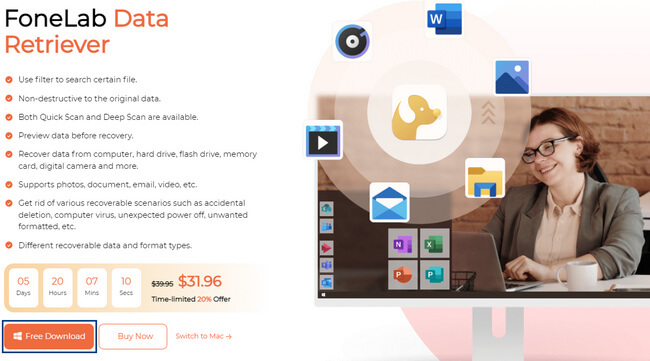
Krok 2Zaznacz wszystkie typy plików, które chcesz przeskanować w górnej części narzędzia. Musisz wybrać wszystkie pliki, które chcesz odzyskać. Zobaczysz Hard Disk Drive or Dyski wymienne sekcji w środku oprogramowania. Z tego powodu możesz przeskanować swój dysk twardy Toshiba. W każdym razie wybierz nazwę dysku, którego chcesz użyć. Następnie kliknij Scan przycisk, aby zlokalizować pliki firmy Toshiba.
Uwaga: Jeśli nie masz pewności co do rodzaju i lokalizacji swoich danych, możesz wybrać je wszystkie. Możesz także wybrać tzw Kosz przycisk u dołu lub odpowiednio w innych miejscach. W takim przypadku będziesz mieć szansę na odnalezienie utraconych danych w wielu miejscach.
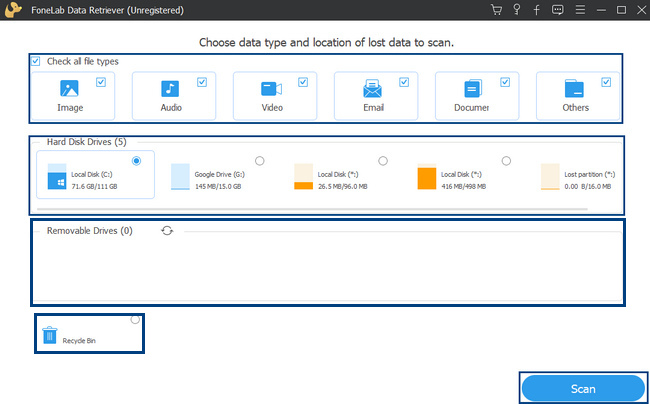
Krok 3Narzędzie wyświetli liczbę znalezionych plików. Pokaże również czas potrzebny na skanowanie dysków. Wyniki dla utraconych plików pojawią się po procesie skanowania. Jeśli wynik Cię nie satysfakcjonuje, kliknij Głębokie skanowanie przycisk w górnym rogu. Pochłonie to więcej sekund, ale da najlepsze rezultaty.
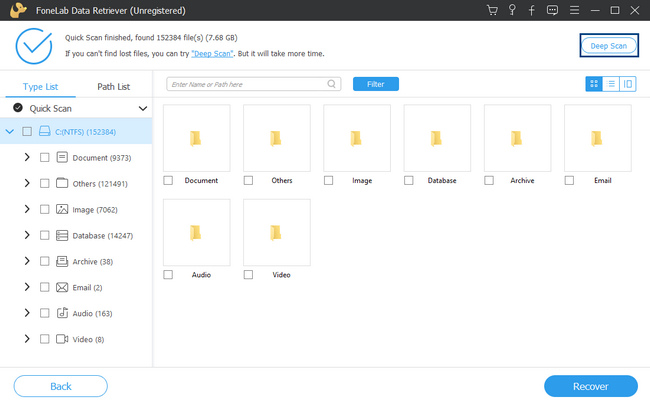
Krok 4Po lewej stronie narzędzia do odzyskiwania danych zobaczysz używany system plików. Zobaczysz także foldery i liczbę zawartych w nich danych. Klikaj na foldery, aby ich dane pojawiły się we właściwej części. Kliknij dane, które chcesz pobrać, a narzędzie zaznaczy pole pod nimi. To zależy od wybranego trybu wystawiania. Możesz wybrać Miniatura, Lista, Treść tryby.
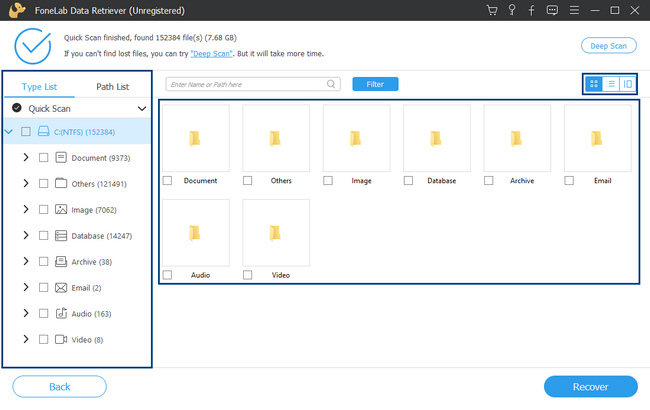
Krok 5Gdy dane będą gotowe do pobrania, kliknij przycisk Recover przycisk. Po zakończeniu procesu możesz zobaczyć utracone lub usunięte pliki na laptopie lub dyskach Toshiba.
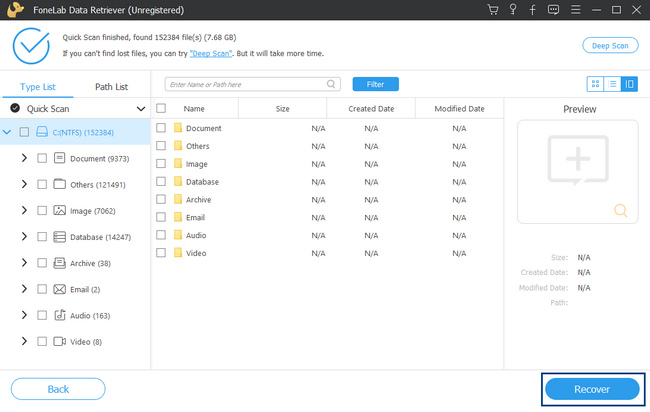
FoneLab Data Retriever - odzyskaj utracone / usunięte dane z komputera, dysku twardego, dysku flash, karty pamięci, aparatu cyfrowego i innych.
- Z łatwością odzyskuj zdjęcia, filmy, kontakty, WhatsApp i inne dane.
- Wyświetl podgląd danych przed odzyskaniem.
Część 3. Często zadawane pytania dotyczące odzyskiwania danych z laptopa Toshiba
1. Czy Toshiba dobrze radzi sobie z odzyskiwaniem danych?
Tak, Toshiba jest dobra, gdy przeprowadza proces odzyskiwania. Możesz użyć wbudowanych narzędzi. Ponadto nie będzie opóźniać się, jeśli użyjesz narzędzia do odzyskiwania danych.
2. Jakie jest najlepsze oprogramowanie do odzyskiwania danych z zewnętrznego dysku twardego?
Najlepszym narzędziem do odzyskiwania danych z zewnętrznego dysku twardego jest FoneLab Data Retriever. Obsługuje to urządzenie, w tym karty pamięci, komputery, laptopy i inne. Jeśli chcesz wypróbować to wiodące narzędzie, pobierz je na swój laptop Toshiba.
Istnieje wiele prawdopodobnych sposobów na odzyskanie danych z laptopa Toshiba. Urządzenie ma wbudowane narzędzia, jeśli nie chcesz pobierać narzędzia do odzyskiwania danych. Jednakże, FoneLab Data Retriever to narzędzie, którego nie zawahasz się użyć. Ma funkcje, którymi poradzi sobie początkujący, taki jak Ty! Aby doświadczyć tego doskonałego narzędzia do odzyskiwania, użyj go teraz!
FoneLab Data Retriever - odzyskaj utracone / usunięte dane z komputera, dysku twardego, dysku flash, karty pamięci, aparatu cyfrowego i innych.
- Z łatwością odzyskuj zdjęcia, filmy, kontakty, WhatsApp i inne dane.
- Wyświetl podgląd danych przed odzyskaniem.
